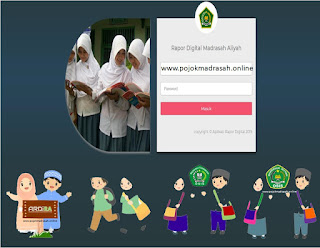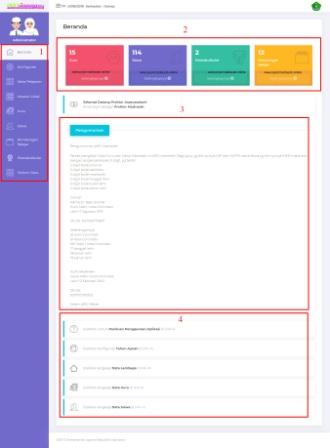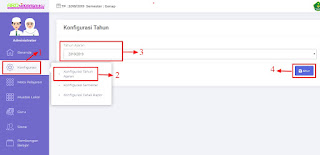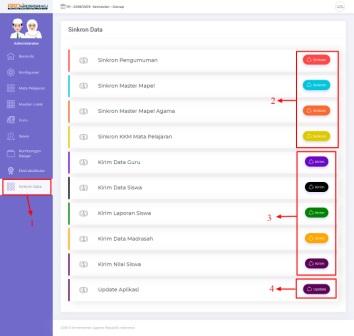Panduan Login Aplikasi Rapor Digital Proktor Madrasah
Aplikasi Rapor Digital adalah sebuah sistem yang digunakan untuk mengelola dan menyusun suatu hasil laporan pencapaian kompetensi yang diperoleh peserta didik di madrasah.
Untuk menggunakan sistem ini, lembaga pendidikan madrasah harus menghubungi Kanwil Provinsi terlebih dahulu, agar proses pengoprasiannya bisa berjalan dengan lancar, untuk itu sebelum mengikuti panduan login Aplikasi Rapor digital untuk Admin Proktor Madrasah silahkan anda cari tahu Alur Penggunaan Aplikasi Rapor Digital pada postingan sebelumnya
Mekanisme Penggunaan ARD Proktor Madrasah
Spesifikasi Penggunaan ARD
Sebelum kita memulai cara mengankses Aplikasi Rapor Digital untuk Proktor Madrasah ada beberapa hal yang harus anda perhatikan yakni spesifikasi minimum yang harus anda miliki adalah:- Tipe Aplikasi yang ada pada ARD adalah berbasis halaman atau web base
- Aplikasi ini bisa anda akses di perangkat peramban berupa mozilla firefox, google chrome, safari dan lain-lain
- Untuk memaksimalkan dalam penggunaan ARD ini, pengguna di sarankan menggunakan hardware computer dengan sepesifikasi minimal processor Dual Core yang mempunyai kapasitas RAM 2GB
- Untuk bisa menggunakan dan menjalankan aplikasi ini dipastikan koneksi jringan internet atau LAN sudah terhubung
Tahapan Penggunaan ARD
- Tahapan yang pertama dalam menggunakan ARD adalah mengakses alamat aplikasi ARD pada link berikut
- Setelah halaman ARD terbuka, silahkan anda klik Jenjang madrasah pada lembaga pendidikan yang akan anda kelola
- Berikutnya silahkan anda login dengan memasukan Username dan Password sebagai Proktor Madrasah, kemudian klik enter
- Setelah madrasah berhasil masuk akan ada tampilan menu dashboard diantaranya adalah:
- Grafik Jumlah Guru
- Jumlah Siswa
- Jumlah Ekstrakulikuler
- Jumlah Rombongan Belajar
- Sinkron Data
Selain tampilan grafik menu pada dashboard akan ada tampilan pengumuman seputra aplikasi dan tampilan urutan penggunaan aplikasi, untuk lebih jelasnya silahkan anda perhatikan gambar berikut
Keterangan Gambar
- Pada urutan nomor 1 adalah menu-menu tampilan pada Aplikasi ARD
- Urutan nomor 2 merupakan grafik jumlah guru, jumlah siswa, jumlah ekstrakulikuler dan jumlah rombongan belajar
- Urutan nomor 3 adalah grafik tampilan pengumuman seputar Aplikasi ARD
- Urutan nomor 4 merupakan tampilan langkah-langkah penggunaan aplikasi ARD
Konfigurasi Aplikasi ARD
Hal pertama yang harus dilakukan oleh admin madrasah adalah melakukan konfigurasi terlebih dahulu, fungsi dari menu konfigurasi ini adalah untuk menampilkan tahun raport, semester, nama tempat dan tanggal cetak raport sesuai konfigurasi yang dipilih admin madrasah, untuk lebih jelasnya silahkan perhatikan gambar berikut
Cara melakukan konfigurasi adalah sebagai berikut:
- Pertama silahkan anda klik menu konfigurasi
- Selanjutnya silahkan anda pilih sub menu konfigurasi tahun
- Silahkan anda pilih tahun pelajaran yang akan anda tampilkan di raport
- langkah terakhir silahkan anda simpan konfigurasi yang sudah anda buat dengan cara klik tombol Atur
Perlu anda ketahui bahwa langkah yang sudah mimin sebutkan diatas adalah untuk mengatur konfigurasi menu semester dan cetak raport
Sinkron dan Kirim Data
Langkah selanjutnya adalah melakukan sinkronisasi data meliputi sinkronisasi pengumuman, data master mata pelajaran, data mastr prlajaran agama dan sinkronisasi data KKM mata pelajaran.
Fungsi admin madrasah melakukan sinkronisasi data tersebut adalah untuk mengambil data dari server pusat ke VDI Proktor Madrasah, sedangkan fungsi kirim data berfungsi untuk mengirimkan data dari VDI Proktor Madrasah keserver pusat.
Sedangkan menu kirim data ini dilakukan jika pelaksanaan cetak raport ARD sudah selesai, silahkan anda perhatikan gambar berikut
Cara Melakukan Sinkronisasi
Untuk melakukan sinkronisasi data dan kirim data adalah sebagai berikut
- Pertama-tama silahkan anda klik menu sinkron data
- Silahkan anda lakukan sinkron data sesuai dengan urutannya, perhatikan gambar diatas untuk urutan dalam melakukan sinkronisasi data
- Jika admin madrasah sudah selesai melakukan cetak raport , silahkan melakukan kirim data ke server pusat dengan urutan sebagai berikut
- Kirim Data Guru
- Kirim Data Siswa
- Kirim Laporan Siswa
- Kirim Data Madrasah
- Kirim Nilai Siswa
- Jika terdapat perubahan pada Aplikasi Rapor Digital, silahkan anda melakukan Update aplikasi pada menu Update Aplikasi yang berada di bagian paling bawah, silahkan perhatikan gambar diatas
Demikian penjelasan singkat mengenai Cara Penggunaan Aplikasi Rapor Digital bagi Proktor Madrasah, untuk lebih jelasnya silahkan anda unduh juknis Penggunaan ARD bagi Proktor Madrasah pada website resmi Aplikasi Rapor Digital.
Semoga penjelasan singkat ini bisa bermanfaat bagi kita semua khususnya bagi admin madrasah dan umumnya bagi guru madrasah yang ada di Indonesia